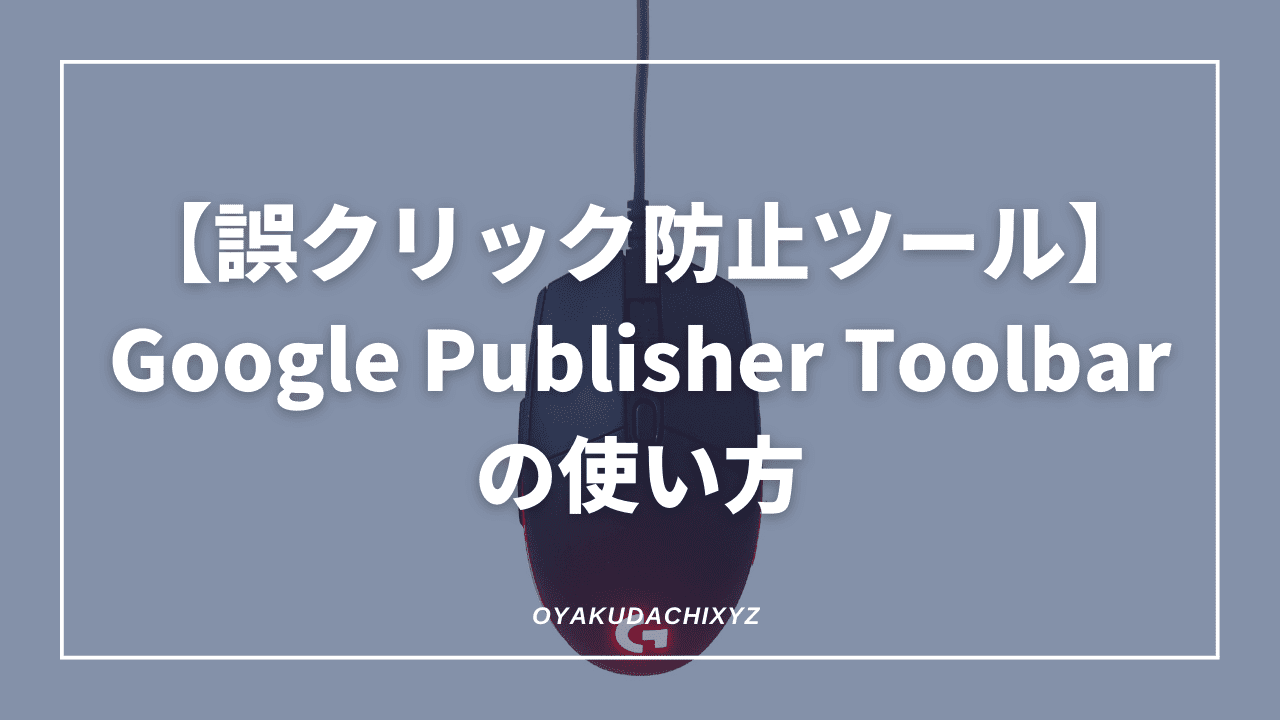Google Publisher Toolbarは2020年5月に利用できなくなりました。代替となるプラグインは2023年時点見つかってません...!
AdSense画面を開かずにAdSenseの収益確認できたら、めっちゃ便利ですよね!
実はChromeブラウザの拡張機能「アドオン」を利用することで、ワンクリックでAdSenseの収益確認をすることができるようになるんです。
そこでこの記事では、
- 収益画面を開かずに収益確認出来る
- 自サイトでの誤クリックを防いでくれる
そんな素晴らしいアドオン「Google Publisher Toolbar」をご紹介させていただきます。
広告収益を一瞬で確認出来るGoogle Publisher Toolbar!
今回ご紹介するアドオンはズバリ!「Google Publisher Toolbar」というアドオンです!
このアドオン、先述しましたが収益画面を開かずに
- ワンクリックでAdSense収益確認が可能
- 自サイトでのAdSense誤クリックを無効にしてくれる
といったスーパーアドオンなんです。
大切なことなんでもう一度書きます。
- 収益画面を開かずに収益確認出来る!
- 自サイトでの誤クリックを防いでくれる!
AdSenseをWebサイトに設置している人には、導入必須のプラグインといえます。

インストールと設定方法についてご紹介させていただきます。
Google publisher toolbarをインストールしよう
まず「Google Publisher Toolbar」をインストールします。
1. Chromeウエブストアで検索する
Chromeウエブストアを開きます。

次に検索窓に「Google Publisher Toolbar」と入力し、エンター。

以下テキストをコピペして検索窓に入力してください。
Google Publisher Toolbar
2. Chromeに追加→拡張機能を追加
「Google Publisher Toolbar」と表示された横長のカードが表示されるので、「Chromeに追加」をクリック。

画面上部に「Google Publisher Toolbar」を追加しますか?と聞かれるので、「拡張機能を追加」をクリック。

以下画面になれば無事に追加完了です*

Google Publisher Toolbarで収益を確認しよう!
ではインストールした「Google Publisher Toolbar」で収益確認を行ってみましょう!
1. 自分の収益確認したいサイトを開く
先ずは自分の収益確認したいサイトを開きます。今回はこのお役立ち.xyzサイトでやってみます。
サイトを開きました。

2. Google Publisher Toolbarを開いてAdSenseを有効化
次にメニューバーの先ほどインストールした「Google Publisher Toolbar」をクリック。(イナズマ?)

すると以下のようなメニューが現れます。

一番上の「Google AdSense」の右ボタン「有効にする」をクリック。

別ページでAdSenseとアドオンの連携について聞かれるので、「許可」をクリック。

すると先ほどの「Google Publisher Toolbar」のイナズマ?マークが青くなります。

3. 自分のサイトの広告をクリックしてみよう!
自分のサイトに戻ってみましょう!あれ?なんか広告にフィルターみたいのかかってない?・・

そうです!このフィルターこそが、広告の誤クリックを防ぐバリアー!みたい。
試しにクリックしてみると...

はい、全然広告が押せません!
すみません画像だけじゃ全然伝わらないのですが、ほんとに広告のリンク先に飛ばないんです!
アドオンを設定するだけで自分の誤爆を防げる。これはほんとに素晴らしいアドオンです。
オススメWordPressのカスタマイズが表示されないならこのアドオン!
4. イナズマ押して広告収益を一瞬で確認しよう!
おまたせいたしました。
「Google Publisher Toolbar」の真骨頂、AdSenseの収益確認を一瞬で行っていきます!
使い方は至極簡単。
サイト開いて青ボタン押すだけ。ぽちっとな。

すると...見積もり収益額が出てきました!しかも設定している広告サイズまで!

収益なんて絶対見せられないので赤く塗りつぶしてます。
でも収益確認の表示は一瞬だったでしょ?
しかもワンクリック。
ドキドキしながらAdSenseの収益確認をしなくて済みますね。
「Google Publisher Toolbar」いやはや素晴らしいアドオンです。
Google Publisher Toolbarの使い方まとめ!
「Google Publisher Toolbar」は上手く設置出来ましたか?
- Chromeに「Google Publisher Toolbar」をインストール
- AdSenseと関連付け
- ワンクリックで広告ブロック&AdSense収益確認!
一度設定してしまえば、Chromeにてサイトを開くことでどのサイトでも誤クリック防止と収益確認が可能です(AdSenseの関連付けは必須)。
公開後の記事を読み直す際に、誤クリックを考えずに修正に専念できるのは大変便利。

関連記事: WordPressの画像を別ページで開かずにポップアップさせよう!
関連記事: WordPressの管理画面に404でログインできない時の解決方法
関連記事: WordPressでアイキャッチが設定できない原因は表示オプションのチェック漏れ